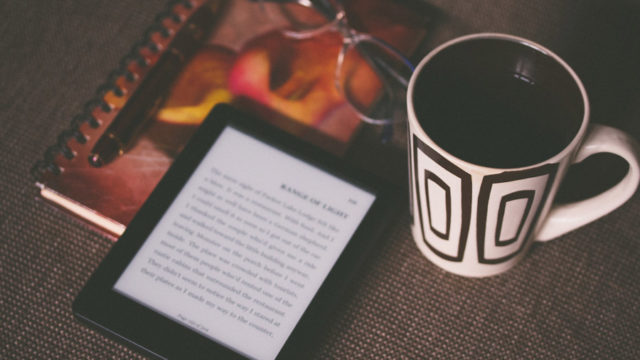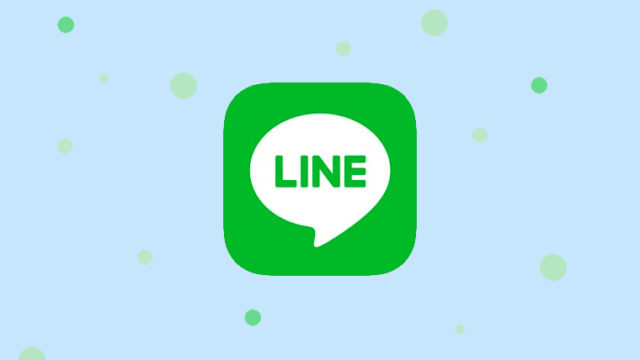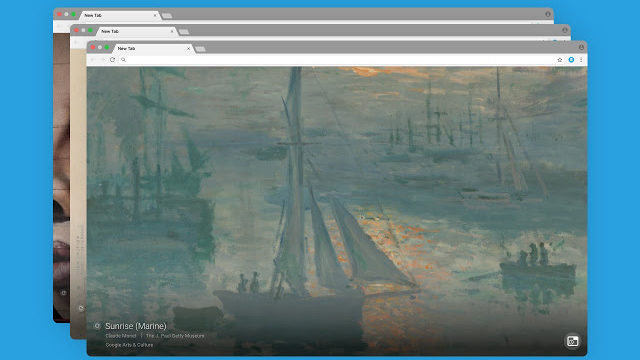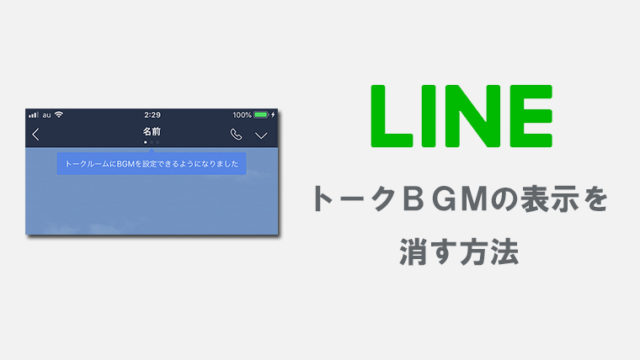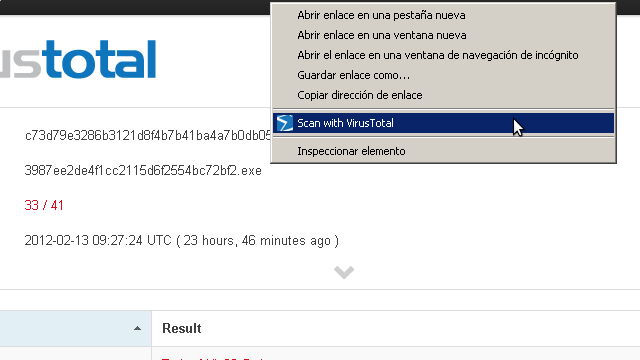Twitterは2015年からタイムラインの動画の見逃しを減らす機能として、動画/GIFの自動再生機能を実装しました。
見逃しや再生を押す手間が減らせる反面、自動再生によって意図せずに通信量が増えてしまったり、出先では再生したくないような動画まで勝手に再生してしまうことがあります。
自動再生された動画の音声はミュートされて流れるものの、動画が勝手に流れてしまうこと自体が困るという場合も多いですよね。
というわけで、この記事ではTwitterの自動再生機能を止める/オフにする方法について解説していきます。
iPhone|Twitter自動再生を止める方法
- “設定とプライバシー”を開く
- “データ利用の設定”を開く
- “動画の自動再生”を開く
- 動画の自動再生を”オフ”にする
以下、iPhone実機での画像付きの説明です。
iPad版アプリも設定方法は一緒ですので、こちらを参考にしてください。
1“設定とプライバシー”を開く
プロフィールアイコンをタップ、もしくはTwitterホーム画面を右にスワイプして表示されたメニューから設定とプライバシーをタップします。
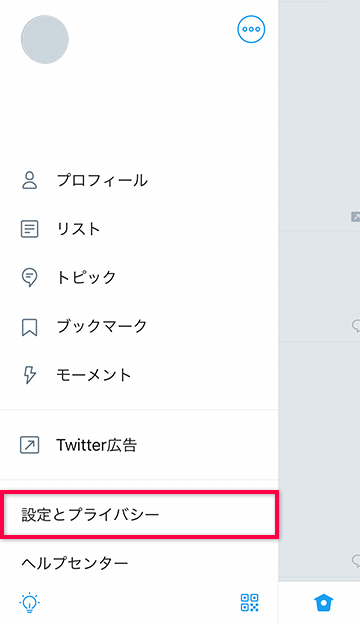
2“データ利用の設定”を開く
“設定とプライバシー”からデータ利用の設定をタップして開きます。
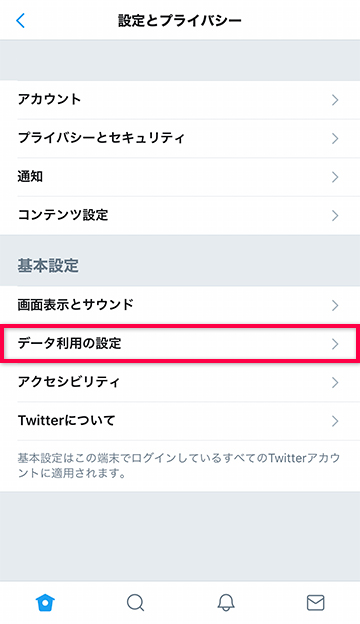
3“動画の自動再生”を開く
動画の自動再生をタップし、動画の自動再生設定を変更していきます。
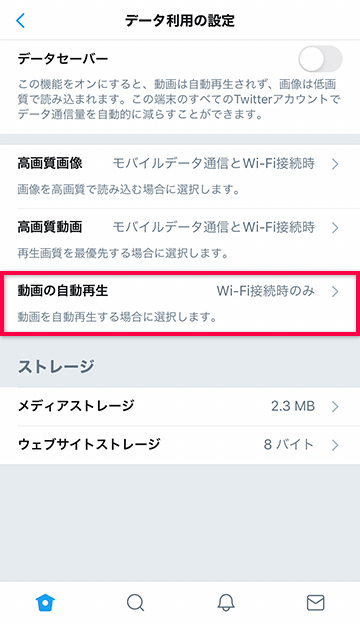
4動画の自動再生を”オフ”にする
動画の自動再生をオフにチェックをいれてください。
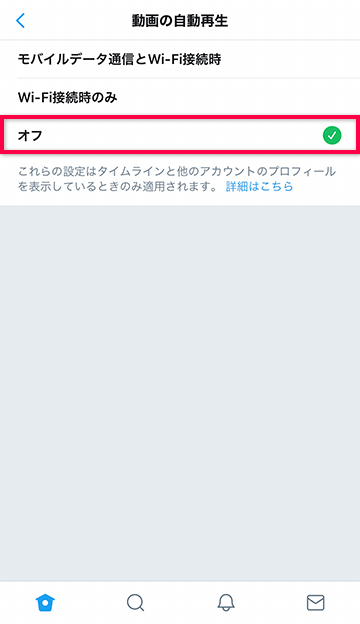
これでiPhoneアプリ版Twitterでは、動画が自動再生されなくなります。
Android|Twitter自動再生を止める方法
- “設定とプライバシー”を開く
- “データ利用の設定”を開く
- “動画の自動再生”を開く
- 動画の自動再生を”オフ”にする
以下、Androidデバイス実機での画像付きの説明です。
1“設定とプライバシー”を開く
プロフィールアイコンをタップ、もしくはTwitterホーム画面を右にスワイプして表示されたメニューから設定とプライバシーをタップします。
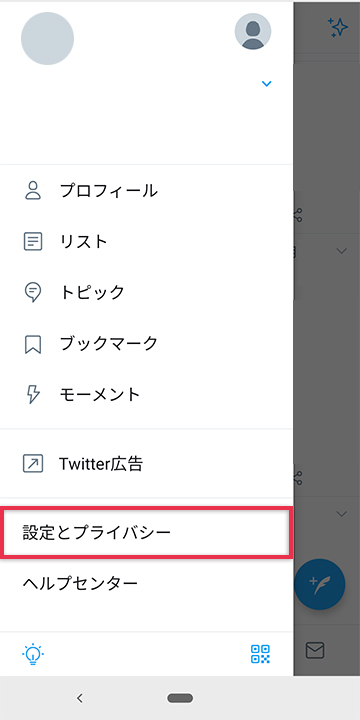
2“データ利用の設定”を開く
“設定とプライバシー”からデータ利用の設定をタップして開きます。
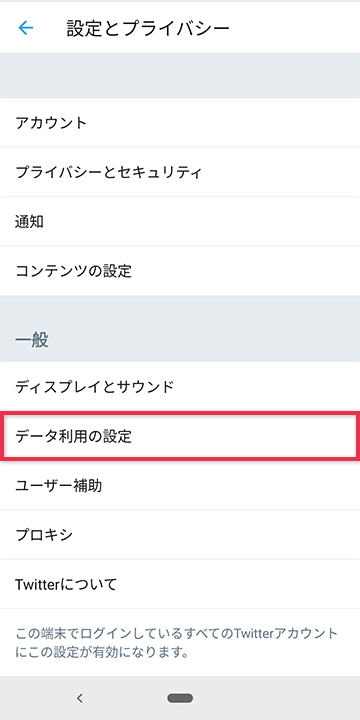
3“動画の自動再生”を開く
動画の自動再生をタップし、動画の自動再生設定を変更していきます。
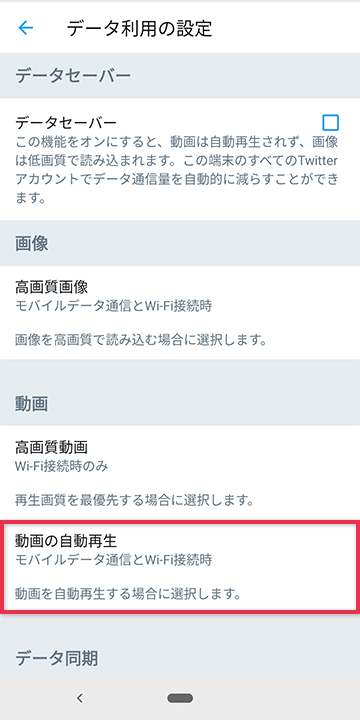
4動画の自動再生を”オフ”にする
表示されたメニューからオフをタップしてください。
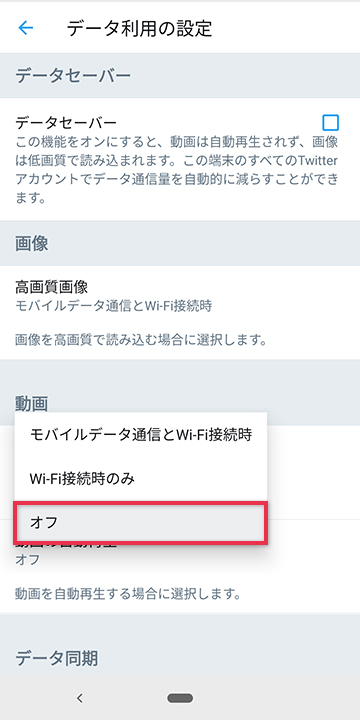
これでAndroidアプリ版Twitterでは、動画が自動再生されなくなります。
基本的には、iPhone版アプリとやり方は同じで、表示が若干違うぐらいです。
Web|Twitter自動再生を止める方法
- “設定とプライバシー”を開く
- “データ通信量”を開く
- “自動再生”を開く
- 動画の自動再生を”しない”にする
以下、モバイルブラウザ版での画像付きの説明です。PCブラウザでもやり方はほぼ同じです。
1“設定とプライバシー”を開く
プロフィールアイコンをタップして表示されたメニューから設定とプライバシーを開きます。
PCブラウザ版の場合は、メインナビゲーションメニューの「もっと見る」から表示できます。
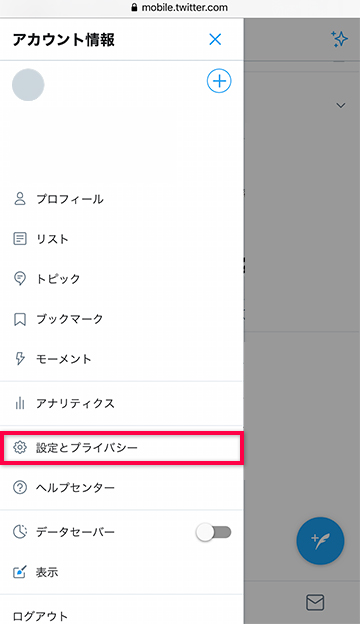
2“データ通信量”を開く
“設定”内のデータ通信量を開きます。
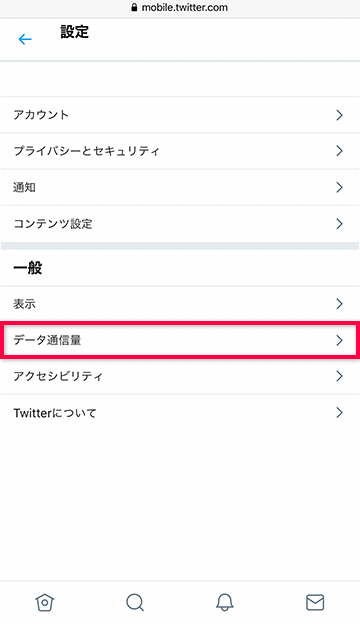
3“自動再生”を開く
“データ通信量”設定内から自動再生を開き、動画の自動再生設定を変更していきます。
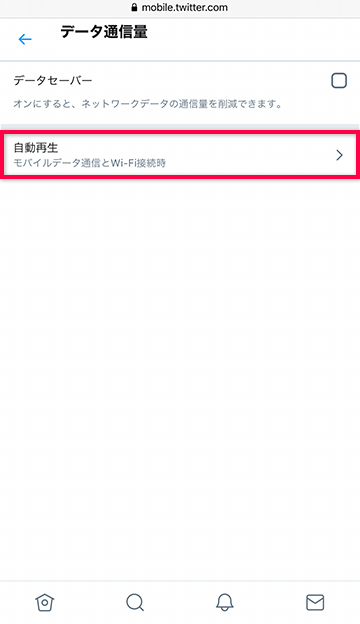
4動画の自動再生を”オフ”にする
動画の自動再生をしないにチェックをいれてください。
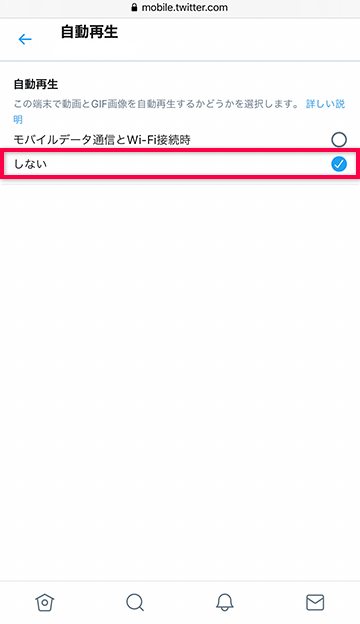
これでブラウザ版Twitterでは、動画が自動再生されなくなります。
まとめ
表示が若干違いますので、iPhone/Android/Webブラウザ版の3つのやり方を紹介しました。
通信制限が気になる場合は、自動再生や画像・動画の読み込みをすべてオフにする「データセーバー」を有効にしてみたり、Wi-Fi接続時のみ高画質画像/高画質動画を読み込むようにに設定するのもありかと思います。
なお、自動再生をオフにした場合でも、設定していない別のアプリ/ブラウザ版でログインした場合には自動再生が有効になっている場合があります。
必要に応じて個別に設定してみてください。
[PR]格安SIMで月々の携帯料金を半額以下に抑えませんか?